MacBook ProのSSDの換装方法について説明していきます。
換装の前のSSDのクローンについては前回の下記記事をご覧ください。
-

【簡単】MacBook ProをSSD換装するためのクローンの作り方【解説写真付き】
型落ちのMacBook ProでもHDDをSSDに換装すればまだまだ現役で使うことが可能です! 僕の ...
続きを見る
動画でみるMacBook ProのSSD換装方法
作業手順については、よりわかりやすいように動画でもまとめました。4分くらいで見終わることができるので一度確認して見てください。
初めてMacBook Proの蓋を開けるという場合でも、一通り把握しておくことで取り掛かりしやすくなりますよ!
MacBook ProのSSD換装方法
では、早速始めていきましょう!
大きな流れとしてこのような感じで進めていきますよ!とっても簡単なので安心してください!
- 裏蓋を外す
- HDDを外す
- SSDを取り付ける
- 裏蓋を取り付ける
- 起動確認&ベンチマークテスト
SSD換装に必要なもの
SSDは「Samsung 860EVO 500GB」を選んだ
高性能、高評価、評価数多いと人気度が抜群に高いSSDです。初めてのSSDだったり、選びきれないということであれば、860EVOを選んでおけば間違い無いです。
容量はお好みですが、僕の場合はバックアップが大変になるので、パソコンには最低限のディスク容量にしておきたいのでHDDと同じ容量にしました。
予算の都合がつくのなら1TBとか選ぶとバランスがいいかもしれませんね。
精密ドライバー
JVMAC 61in1 精密特殊ドライバーセットこのうち使用するビットは、2本です。
- PH0 プラスのビット
- T6 特殊な形のビット
使用の際には、必ずネジの頭の溝にしっかり噛みこむことを確認してくださいね。
サイズ違いの同じ形のビットを必ず試して見てください。万一、ネジの頭をなめて(つぶして)しまうと、ネジが外れなくなってしまいますので、必ず確認してください!
裏蓋を外す
まずは、MacBook Proが傷つかないように、テーブルの上などに柔らかい布を敷いておきましょう。
裏蓋のネジを外していきます。

HDDを取り外す
HDDを固定しているネジを外しHDDを取り外します。
 HDDにはコネクタが接続されているので、慎重に取り上げます。
HDDにはコネクタが接続されているので、慎重に取り上げます。
HDDに触る前には、金属に触れて静電気を逃しておきます。
HDDのコネクタを取り外します。力は全く入りません。
 HDDの側面にネジが4つついているので全部外します。
HDDの側面にネジが4つついているので全部外します。
SSDを取り付ける
HDDから取り外したネジ4つをSSDの側面に取り付けます。
SSDにコネクタを取り付けます。向きや力加減など慎重に行います。
SSDの側面につけた4つのネジをガイドにボディに取り付けます。
ステーやボディに取り付けようのネジをすべて取り付けネジを締めます。
ネジを締める際には、締めすぎには注意です。径が小さいネジは力を入れるとなめやすい(つぶれやすい)の少しクッと締めるくらいがちょうどいいです。
裏蓋を取り付ける
あとは裏蓋を取り付けます。
一部ネジの長さが違うので注意します。
この時も、締めすぎには注意です。
また、締める時も、仮締め→本締めになるように締めます。締める順番も、できるだけ対角線上に締めると綺麗に締め付けることができますよ。
起動確認&ベンチマークテスト
MacBook Proを起動させて、問題なく起動できれば完了です。
試しに、ベンチマークテストを行なってSSDの性能を確認してみます。
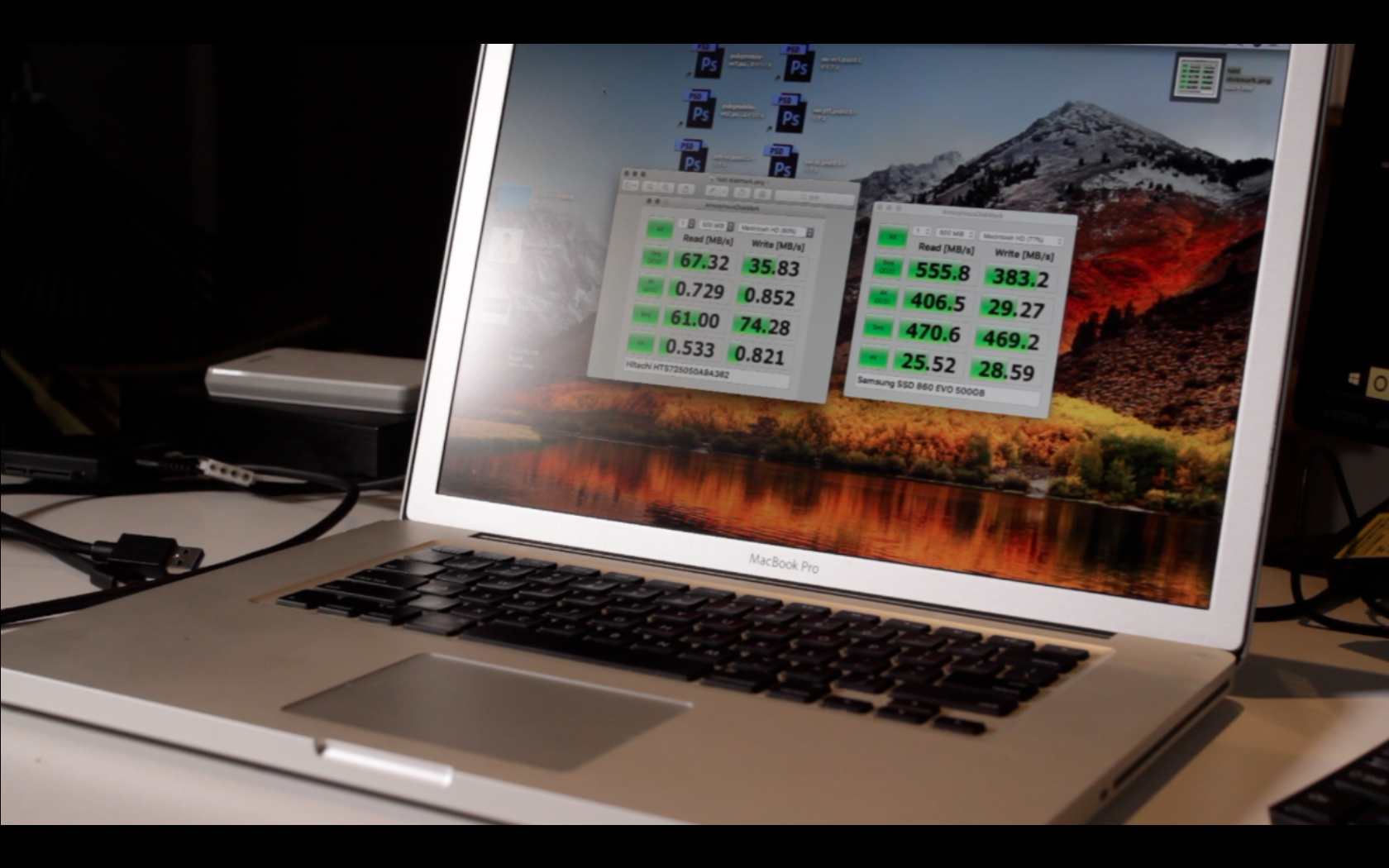
左側がHDDで、右側がSSDです。
HDDに比べてSSDの方が段違いで高速に処理していることが数値でわかります。
MacBook Proの高速化、大成功です!!
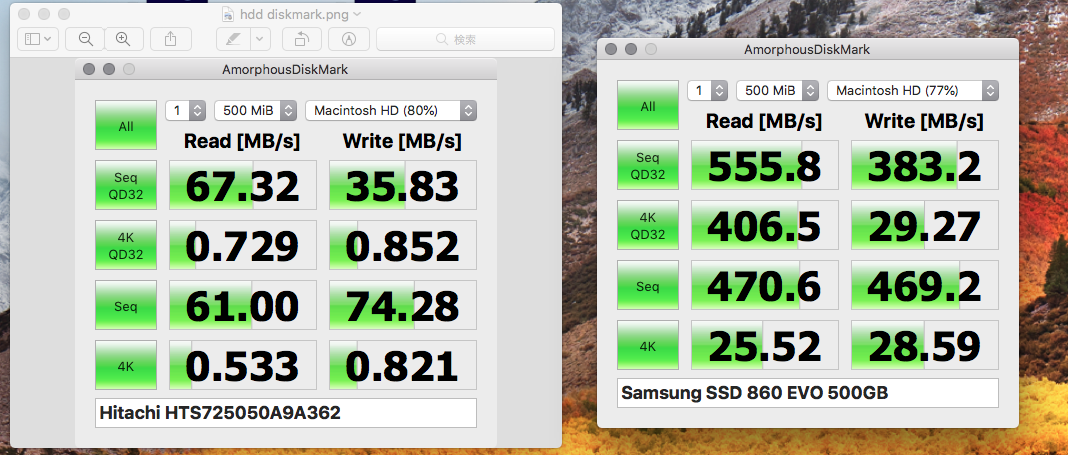
さいごに
MacBook ProのSSD換装方法に説明してきました。
クローン作成からSSDの換装まで、実に簡単にできることがわかっていただけたと思います。
最後に使用した機材道具についてまとめておきますのでチェックしてください!お疲れ様でした!
-

【簡単】MacBook ProをSSD換装するためのクローンの作り方【解説写真付き】
型落ちのMacBook ProでもHDDをSSDに換装すればまだまだ現役で使うことが可能です! 僕の ...
続きを見る
-

中古の型落ちMacBook Proを安心して現役で使う方法
みんな大好きApple!! みんな使っている、そう!MacBook Pro!! 例に漏れず、僕もずー ...
続きを見る







